word如何在方框里打对勾 word方框内打钩代码分享
更新日期:2022-01-19 13:16:44来源:互联网
大家在使用word去填表的时候,会遇到需要使用一些特殊符号的时候,最常见的就是方框中打钩的这种符号。但是这个符号是没办法直接在键盘上找到的,那么应该怎么打出来呢?其实方法有很多,最简单的就是使用快捷方式去输入,使用ALT+9745就可以实现,或者是输入数字2611,然后再使用快捷键ALT+X也能实现。
word方框内打钩代码分享:
1、带圈字符
利用Word中带圈字符的功能,我们也可以输入哦。只是在使用输入法时候,我们要先按下「V」,然后按一下「1」,在输入法中翻页查找到对勾与叉叉。
2、快捷键搞定
这种快捷键相信许多人都不知道,我们先按住键盘上的「ALT」键不放,然后在小键盘数字区输入「9745」,输入完成后,松开「ALT」键,对勾就出来了。同理输入「9746」就是方框中打叉。
3、还是快捷键
直接在Word中输入数字「2611」,然后使用Word快捷键「ALT + X」,即可快速输入一个方框中打钩付款。同理输入「2612」按下「ALT + X」就是叉了。

4、插入符号
进入「插入」-「符号」-「符号」-「其他符号」中,将字体设为「Wingdings 2」,然后在里面我们可以找到我们想要的对勾和叉了。
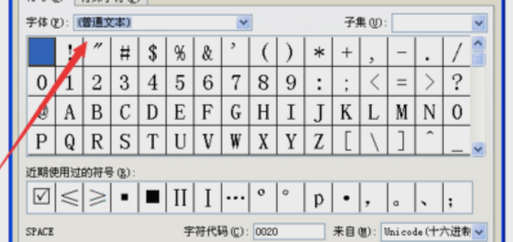
5、输入R、T实现方框打钩
我们先进入「开始」-「字体」,将「西文字体」设为「Wingdings 2」,然后在文档中输入大写的R和T,就是对钩和叉。
相关文章
- word剪切板怎么打开 word如何打开剪贴板 2024-07-11
- word文件图标变成白板怎么办 word图标变成白板解决方法 2024-07-11
- word文字一页打不完怎么办 word一页写不完怎么办 2024-07-10
- word怎么给图片加注释 Word如何为图片添加注释 2024-07-08
- worda3变a4排版打印怎么操作 worda3变a4排版打印操作步骤 2024-07-02
- word图标变成白色怎么恢复 word图标变成白色怎么解决 2024-07-02
- word怎么截图整个页面 word文档截图一整页操作方法介绍 2024-07-02
- 如何用word制作目录页 word制作目录页操作步骤一览 2024-07-02
- 电脑word怎么截图一部分 word如何截图一部分 2024-07-02
- word表格样式在哪里设置 word表格样式怎么设置 2024-07-02
- word菜单栏怎么显示和隐藏 word菜单栏显示和隐藏方法介绍 2024-07-02
- word修订模式怎么打开 word修订模式怎么用 2024-07-02
最新教程
2024-11-08 14:20
微信查删单向好友功能使用说和教程 微信查删单向好友功能怎么使用
2024-09-23 08:50
2024今日小鸡最新答案是什么 2024今日小鸡最新答案分享
2024-09-18 23:49
腾讯手游助手怎么玩ios 腾讯手游助手玩ios方法
2024-09-18 23:40
Win10存在受损的安装文件怎么办 Win10存在受损的安装文件解决方法
2024-09-18 23:40
鸿蒙系统4.0怎么升级 华为鸿蒙harmonyos4.0下载升级教程
2024-09-18 23:13
Win10怎么搜索电脑里的文件 Win10搜索电脑里的文件方法介绍
应用教程
- 微信查删单向好友功能使用说和教程 微信查删单向好友功能怎么使用
- 宏碁win11怎么开启vt 宏碁win11开启vt方法介绍
- 宏碁win11笔记本如何让电池充电到100% 宏碁win11笔记本让电池充电到100%的方法
- 宏碁win11开始菜单怎么更换位置 宏碁win11开始菜单更换位置方法介绍
- 宏碁win11怎么不联网跳过去 宏碁win11不联网跳过去操作方法
- 宏碁win11什么时候推送 宏碁win11推送时间介绍
- 宏碁win11改win10怎么操作 宏碁win11改win10操作方法
- 宏碁win11怎么退回win10 宏碁win11退回win10方法介绍
- 宏碁win11跳过联网激活怎么操作 宏碁win11跳过联网激活操作方法
- 索尼PlayStation Network账号与Steam账号怎么绑定 索尼PlayStation Network账号与Steam账号绑定方法
资讯排行
- win7支持uefi引导吗 win7支持uefi引导吗问题解析
- win7用legacy还是uefi win7用legacy还是uefi问题解析
- 当前系统是uefi启动无法安装win7是怎么回事 当前系统是uefi启动无法安装win7解决方法
- uefi引导强制安装32位win7怎么操作 uefi引导强制安装32位win7操作方法
- win7怎么打开文件扩展名方法 win7怎么打开文件扩展名教程
- win7文件扩展名怎么改 win7文件扩展名更改方法
- win7亮度调节不见了怎么办 win7亮度调节不见了解决方法
- 台式电脑win7亮度调节在哪里 台式电脑win7亮度调节位置一览
- win7亮度调节快捷键是什么 win7亮度调节快捷键解析
- win7亮度调节不了是什么原因 win7亮度调节不了问题解析
